วิธีเชื่อมต่อ iPhone กับโปรเจ็กเตอร์ขนาดเล็ก
สิ่งที่ต้องรู้
- เชื่อมต่อ iPhone ของคุณกับโปรเจ็กเตอร์ขนาดเล็กด้วย Digital AV Adapter ที่เหมาะสมสำหรับวิดีโอความละเอียดสูง
- เชื่อมต่อ iPhone ของคุณกับโปรเจ็กเตอร์ขนาดเล็กผ่านอะแดปเตอร์ Lightning เป็น VGA สำหรับวิดีโอความละเอียดมาตรฐาน
- ใช้ Apple TV (AirPlay) หรืออุปกรณ์สตรีมอื่นๆ เช่น Roku หรือ Chromecast กับแอปที่เหมาะสมเพื่อเชื่อมต่อแบบไร้สาย
บทความนี้อธิบายวิธีเชื่อมต่อ iPhone กับโปรเจ็กเตอร์ขนาดเล็กโดยใช้อะแดปเตอร์สำหรับการเชื่อมต่อแบบมีสายหรืออุปกรณ์สตรีมสำหรับการเชื่อมต่อแบบไร้สาย
วิธีเชื่อมต่อ iPhone กับโปรเจ็กเตอร์ขนาดเล็กด้วยการเชื่อมต่อแบบมีสาย
iPhone ของคุณสามารถส่งออกวิดีโอไปยังอุปกรณ์ใดก็ได้ที่มีอินพุต HDMI หรือ VGA แต่ยังไม่พร้อมที่จะทำทันทีที่นำออกจากกล่อง หากคุณต้องการเชื่อมต่อ iPhone ของคุณกับโปรเจ็กเตอร์ขนาดเล็กผ่าน HDMI หรือ VGAคุณต้องมีอะแดปเตอร์
นี่คืออะแดปเตอร์เอาท์พุตวิดีโอที่คุณจะได้รับสำหรับ iPhone:
- อแดปเตอร์ AV ดิจิตอล Lightning: อแดปเตอร์นี้ใช้งานได้กับ iPhone ทุกรุ่นที่มีขั้วต่อ Lightning ด้วยอะแดปเตอร์นี้ คุณสามารถเชื่อมต่อ iPhone ของคุณกับอุปกรณ์ใดก็ได้ที่มีอินพุต HDMI และคุณสามารถส่งออกวิดีโอความละเอียดสูงได้
- อะแดปเตอร์ Lightning เป็น VGA: อะแดปเตอร์นี้ใช้งานได้กับ iPhone ที่มีช่องต่อ Lightning ช่วยให้คุณสามารถส่งออกวิดีโอความละเอียดมาตรฐานไปยังอุปกรณ์ใดๆ ที่มีอินพุต VGA
ก่อนที่คุณจะซื้ออะแดปเตอร์ ให้ตรวจสอบโปรเจ็กเตอร์ขนาดเล็กของคุณเพื่อดูว่ามีอินพุตประเภทใดบ้าง อินพุต VGA นั้นไม่ธรรมดาในโปรเจ็กเตอร์ขนาดเล็ก ในขณะที่โปรเจ็กเตอร์ขนาดเล็กส่วนใหญ่มีอินพุต HDMI หรือ mini HDMI ในกรณีส่วนใหญ่ คุณจะต้องซื้อ Digital AV Adapter
คุณสามารถรับอแด็ปเตอร์ที่ไม่ผ่านการรับรองจากแหล่งภายนอก แต่อาจใช้ไม่ได้เสมอไป สาย Apple ที่ผ่านการรับรอง และอะแดปเตอร์รับประกันว่าจะใช้งานได้กับทั้งเนื้อหาวิดีโอที่มีการรักษาความปลอดภัย DRM และไม่ปลอดภัย
ต่อไปนี้เป็นวิธีเชื่อมต่อ iPhone กับโปรเจ็กเตอร์ขนาดเล็กโดยใช้การเชื่อมต่อแบบมีสาย:
เปิดโปรเจ็กเตอร์ขนาดเล็กของคุณ
-
เสียบอะแดปเตอร์ที่เหมาะสมเข้ากับ iPhone ของคุณ

Jeremy Laukkonen / Lifewire -
เสียบสาย HDMI เข้ากับอะแดปเตอร์ของคุณ

Jeremy Laukkonen / Lifewire -
เสียบปลายสายอีกด้านหนึ่งเข้ากับโปรเจ็กเตอร์ของคุณ

เจเรมี ลัคโคเนน ปลุก iPhone
เปลี่ยนอินพุต HDMI บนโปรเจ็กเตอร์ของคุณหากไม่ทำโดยอัตโนมัติ
หน้าจอ iPhone ของคุณจะถูกสะท้อนโดยโปรเจ็กเตอร์
วิธีเชื่อมต่อ iPhone กับโปรเจ็กเตอร์ขนาดเล็กแบบไร้สาย
โปรเจ็กเตอร์ขนาดเล็กบางรุ่นมีการเชื่อมต่อไร้สายในตัวโดยใช้ Wi-Fi โปรเจ็กเตอร์เหล่านี้มักจะเชื่อมต่อกับเครือข่าย Wi-Fi และสตรีมวิดีโอโดยตรงจาก iPhone และแหล่งอื่นๆ ขั้นตอนการเชื่อมต่อแตกต่างกันไปตามผู้ผลิตรายอื่น โดยปกติคุณจะต้องเชื่อมต่อโปรเจ็กเตอร์กับเครือข่าย Wi-Fi ของคุณ จากนั้นทำตามคำแนะนำบนหน้าจอเพื่อสิ้นสุดการเชื่อมต่อกับ iPhone ของคุณ
หากโปรเจ็กเตอร์ขนาดเล็กของคุณไม่รองรับการเชื่อมต่อ Wi-Fi คุณยังคงสามารถเชื่อมต่อกับ iPhone ของคุณแบบไร้สายได้ เพื่อให้บรรลุสิ่งนี้ คุณสามารถใช้ an Apple TV กับ AirPlay หรืออุปกรณ์สตรีมมิ่งอื่นพร้อมกับแอพที่เหมาะสม อุปกรณ์เหล่านี้รวมถึง Chromecast, Amazon Fire TV, Roku, สมาร์ททีวีบางรุ่น และแม้แต่เกมคอนโซลบางรุ่น แอปบางแอปรองรับการสะท้อนหน้าจอไปยังอุปกรณ์เฉพาะ เช่น Chromecast ในขณะที่บางแอปใช้งานได้กับอุปกรณ์หลายเครื่อง
วิธีเชื่อมต่อ iPhone กับโปรเจ็กเตอร์ขนาดเล็กด้วย AirPlay
ในการเชื่อมต่อ iPhone ของคุณกับโปรเจ็กเตอร์ขนาดเล็กด้วย AirPlay คุณจะต้องเชื่อมต่อ Apple TV กับโปรเจ็กเตอร์ผ่าน HDMI Apple TV จะจำลองหน้าจอ iPhone ของคุณแล้วส่งออกวิดีโอนั้นไปยังโปรเจ็กเตอร์ขนาดเล็กของคุณ ไม่มีการเชื่อมต่อแบบมีสายระหว่างโทรศัพท์ของคุณกับ Apple TV แต่คุณต้องเชื่อมต่อ Apple TV กับโปรเจ็กเตอร์ด้วยสาย HDMI
วิธีเชื่อมต่อ iPhone กับโปรเจ็กเตอร์ขนาดเล็กด้วย AirPlay มีดังนี้
เปิดโปรเจ็กเตอร์ขนาดเล็กของคุณ
-
เชื่อมต่อโปรเจ็กเตอร์ขนาดเล็กของคุณกับ Apple TV ด้วยสาย HDMI
หาก Apple TV ของคุณไม่ได้เสียบปลั๊กและเปิดอยู่ จะต้องเสียบปลั๊กไว้
ตรวจสอบให้แน่ใจว่า iPhone และ Apple TV ของคุณเชื่อมต่อกับเครือข่าย Wi-Fi เดียวกัน
-
เปิด ศูนย์กลางการควบคุม บน iPhone ของคุณ
ปัดขึ้นจากด้านล่างของหน้าจอ หรือปัดลงจากมุมบนขวาของหน้าจอ
แตะ มิเรอร์หน้าจอ.
-
แตะ Apple TV เชื่อมต่อกับโปรเจ็กเตอร์ขนาดเล็กของคุณ
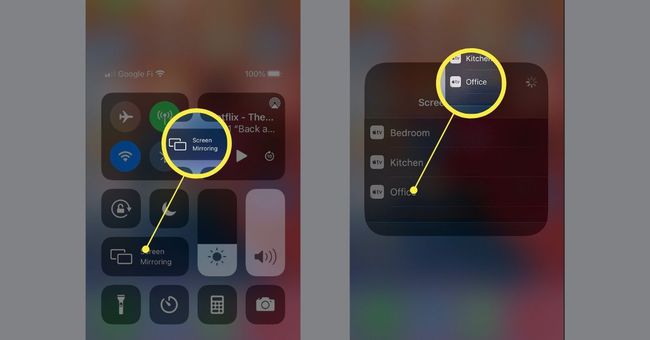
หากได้รับแจ้งให้ป้อนรหัสผ่าน AirPlay จาก Apple TV ของคุณ
หน้าจอ iPhone ของคุณจะถูกสะท้อนไปยัง Apple TV และส่งออกไปยังโปรเจ็กเตอร์ขนาดเล็กของคุณ
วิธีเชื่อมต่อ iPhone กับโปรเจ็กเตอร์ขนาดเล็กด้วยอุปกรณ์สตรีมมิ่งอื่น
หากคุณมีอุปกรณ์สตรีมเช่น Roku หรือ Chromecast การมิเรอร์หน้าจอ iPhone ของคุณนั้นซับซ้อนกว่าเล็กน้อย แทนที่จะใช้ฟังก์ชันการสะท้อนหน้าจอในตัวที่มาพร้อมกับ iPhone คุณต้องดาวน์โหลดแอปการสะท้อนหน้าจอที่รองรับอุปกรณ์สตรีมของคุณ ดังนั้น ขั้นตอนจะแตกต่างกันเล็กน้อยขึ้นอยู่กับอุปกรณ์สตรีมมิ่งที่คุณมีและแอปที่คุณเลือก
ขั้นตอนทั่วไปมักทำงานดังนี้:
เปิดโปรเจ็กเตอร์ขนาดเล็กของคุณ
เชื่อมต่อโปรเจ็กเตอร์ขนาดเล็กของคุณกับอุปกรณ์สตรีมมิ่งด้วยสาย HDMI
ดาวน์โหลดและเรียกใช้แอพสะท้อนหน้าจอที่เข้ากันได้กับอุปกรณ์สตรีมมิ่งของคุณ
เลือกของคุณ อุปกรณ์สตรีมมิ่ง.
เลือก มิเรอร์หน้าจอ.
-
แตะ เริ่มออกอากาศ.

คำถามที่พบบ่อย
-
ฉันจะเล่น Netflix บนโปรเจ็กเตอร์จาก iPhone ได้อย่างไร
เชื่อมต่อ iPhone กับโปรเจ็กเตอร์ จากนั้นใช้แอป Netflix สำหรับ iPhone หรือคุณสามารถเชื่อมต่ออุปกรณ์สตรีมเช่น Roku และ ส่ง Netflix จาก iPhone ของคุณไปยังโปรเจ็กเตอร์. โปรเจ็กเตอร์บางรุ่นมาพร้อมกับ Netflix ในตัว
-
ฉันจะเชื่อมต่อ iPad กับโปรเจ็กเตอร์ได้อย่างไร
หาก iPad มีพอร์ต USB-C ให้ใช้อะแดปเตอร์ USB-C เป็น HDMI/VGA หากมีขั้วต่อ Lightning ให้ใช้อะแดปเตอร์ Lightning เป็น HDMI/VGA คุณยังสามารถใช้ AirPlay เพื่อ เชื่อมต่อ iPad ของคุณกับโปรเจ็กเตอร์ แบบไร้สาย
-
ฉันต้องใช้อะไรบ้างในการสร้างโปรเจ็กเตอร์สมาร์ทโฟน DIY
ถึง ทำโปรเจ็กเตอร์สมาร์ทโฟนทำเองคุณต้องมีกล่องรองเท้า เลนส์แว่นขยายขนาดใหญ่ และโฟมคอร์หรือกระดาษแข็งแข็ง เครื่องมือที่คุณต้องการ ได้แก่ มีด Xacto หรือเครื่องตัดกล่อง เทปวัด ไฟฉาย และเทปกาวหรือกาวที่แข็งแรง
-
ฉันจะสร้างสไลด์โชว์บน iPhone ได้อย่างไร
ในแอพรูปภาพ ให้เลือกรูปภาพของคุณแล้วแตะ การกระทำ ไอคอน (กล่องที่มีลูกศรที่ด้านล่างของหน้าจอ) บนหน้าจอการกระทำ ให้แตะ สไลด์โชว์ เพื่อเริ่มการแสดง
